Jautājums
Problēma: kā sākt attālās darbvirsmas sesiju operētājsistēmā Windows?
Esmu iesācējs RDC lietošanā operētājsistēmā Windows 10. Kā nomainīt paroli? Paldies jau iepriekš.
Atrisināta atbilde
Attālās darbvirsmas savienojums (RDC) ir visu iepriekšējo un jaunāko Windows versiju neatņemama sastāvdaļa. Tās galvenā priekšrocība ir tā, ka varat piekļūt sava darba vai ģimenes datoram, kad atrodaties citā vietā[1].
Lai attālais savienojums būtu veiksmīgs, ir jāmaina daži iestatījumi, lai atļautu piekļuvi. Tālāk jūs redzēsit darbības, kā tos konfigurēt. Runājot par Mac lietotājiem, viņi var arī izjust šāda savienojuma priekšrocības.
[2]Microsoft īpaši izstrādāts Microsoft attālā darbvirsma kas ir pieejams Apple veikalā. Lai gan šai lietotnei ir priekšrocības, tai ir arī trūkumi. Vāji attālās darbvirsmas protokoli[3] ir galvenais faktors, kas ļauj ļaunprātīgas programmatūras izstrādātājiem ielauzties sistēmās un inficēt lietotājus ar izspiedējprogrammatūru. Šobrīd aktīvs ACCDFISA v2.0 ransomware ir lielisks piemērs, kas ilustrē šo gadījumu.
Piezīme. Ja cita persona pirmo reizi mēģina piekļūt jūsu datoram, izmantojot RDC, lūdz norādīt jūsu datora nosaukumu, bet jūs nezināt, kur to atrast, veiciet šo darbību.
Noklikšķiniet uz Sākt un tips Sistēma. Logā jums vajadzētu redzēt datora nosaukumu tehnisko specifikāciju apraksta sākumā.
Atļaut RDC piekļuvi, izmantojot Windows ugunsmūri
Lai atjaunotu datora maksimālo veiktspēju, jums ir jāiegādājas licencēta versija Reimage Reimage remonta programmatūra.
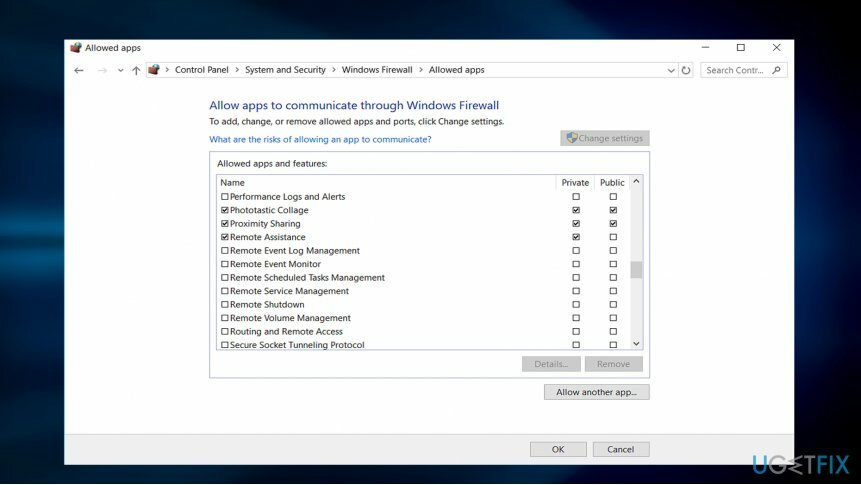
- Attālajā datorā noklikšķiniet uz Sākt un ievadiet Vadības panelis.
- Ievadiet Sistēma un drošība.
- Klikšķis Atļaut programmu, izmantojot Windows ugunsmūri zem Windows ugunsmūrisl.
- Klikšķis Mainiet iestatījumus un pēc tam atzīmējiet izvēles rūtiņu blakus Attālā darbvirsma.
- Klikšķis labi lai izmaiņas stātos spēkā.
Iestatiet RDC iestatījumus operētājsistēmā Windows
Lai atjaunotu datora maksimālo veiktspēju, jums ir jāiegādājas licencēta versija Reimage Reimage remonta programmatūra.
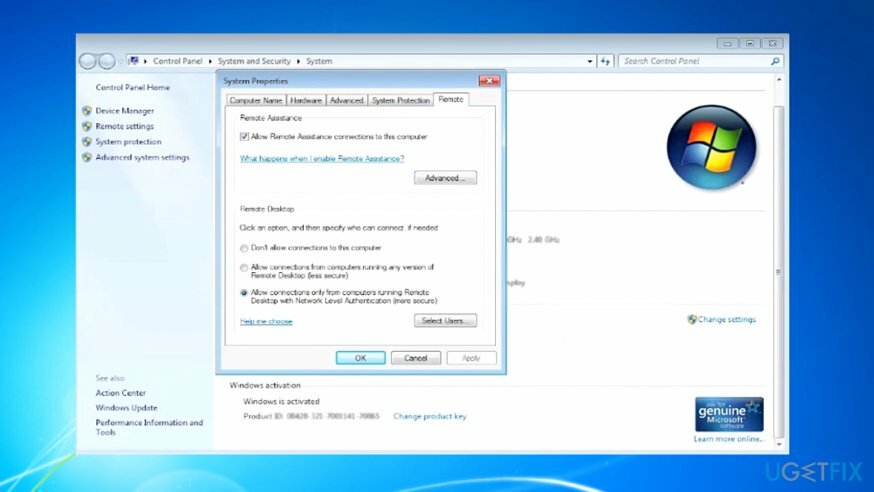
- Noklikšķiniet uz Sākt pogu un ar peles labo pogu noklikšķiniet uz Dators, izvēlieties Īpašības.
- Izvēlieties Tālvadības iestatījumi.
- Ievadiet nepieciešamo informāciju, ja tiek parādīts ziņojums, kurā tiek prasīta administratora parole.
- Zem Attālā darbvirsma, izvēlieties vienu no trim iespējām.
- Klikšķis Atlasiet Lietotāji.
- Iekš Attālās darbvirsmas lietotāji dialoglodziņā noklikšķiniet uz Pievienot.
- Iekš Atlasiet Lietotāji vai Grupas dialoglodziņā, rīkojieties šādi.
- Lai norādītu meklēšanas vietu, izvēlieties Atrašanās vietasun pēc tam izvēlieties vajadzīgo vietu. In Ievadiet objektu nosaukumus, ierakstiet datora nosaukuma nosaukumu, kuru vēlaties pievienot, un pēc tam noklikšķiniet uz labi.
- Vārds tiek parādīts lietotāju sarakstā Attālās darbvirsmas lietotāji dialoglodziņš. Klikšķis labi divas reizes pēc kārtas.
Lai varētu palaist attālo darbvirsmu, lai izveidotu savienojumu ar citu datoru, lietotāja kontam ir jāievada parole.
- Klikšķis Sākt un atlasiet Vadības panelis.
- Veiciet dubultklikšķi uz User konti.
- Izvēlieties Mainiet savu Windows paroli zem Lietotāju konti.
- Klikšķis Izveidot paroli savam kontam un izpildiet ekrānā redzamos norādījumus.
Sāciet attālās darbvirsmas sesiju operētājsistēmā Windows 7
Lai atjaunotu datora maksimālo veiktspēju, jums ir jāiegādājas licencēta versija Reimage Reimage remonta programmatūra.
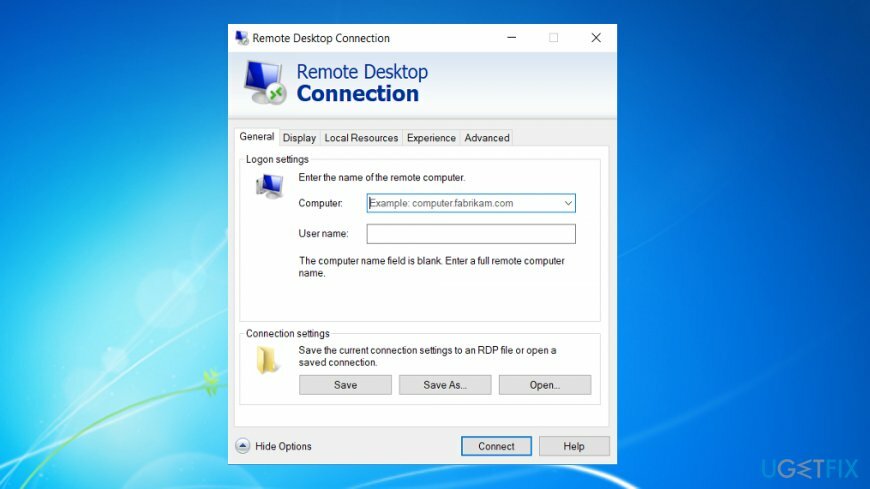
- Noklikšķiniet uz Sākt pogu.
- Meklēšanas lodziņā ierakstiet Attālās darbvirsmas savienojums. Palaidiet programmu.
- Lodziņā Dators ierakstiet datora nosaukumu, kuram vēlaties piekļūt. Vēlāk noklikšķiniet Savienot. Vai arī datora nosaukuma vietā ierakstiet IP adresi. Ja persona, ar kuras datoru vēlaties izveidot savienojumu, to nezina, sakiet viņam atvērt pārlūkprogrammu, meklēšanas lodziņā ierakstiet “mana IP adrese”. Viņiem jānoklikšķina uz pirmā vietnes ieraksta http://whatismyipaddress.com. Tas norādīs IP adresi.
Atļaut RDC piekļuvi operētājsistēmā Windows 10
Lai atjaunotu datora maksimālo veiktspēju, jums ir jāiegādājas licencēta versija Reimage Reimage remonta programmatūra.
Attālās darbvirsmas sesija tiek saukta par attālo palīdzību, tāpēc neesiet neizpratnē, ja nevarat atrast šo iespēju.
Pirmkārt, atkārtojiet 3. darbība no pirmajiem norādījumiem, lai Windows ugunsmūris atļautu Attālā palīdzība piekļuvi.
Operētājsistēmā Windows 10 iestatījumus var konfigurēt ātrāk.
1. Noklikšķiniet uz Sākt pogu un ievadiet papildu sistēmas iestatījumus.
2. Kad logs ir atvērts, dodieties uz Tālvadības pults cilne.
3. Ievietojiet atzīmi Atļaut attālās palīdzības savienojumus šim datoram. Ja jūs noklikšķiniet uz Papildu, varat pielāgot sesiju un iestatīt laika ierobežojumu.
Sāciet attālās darbvirsmas savienojumu operētājsistēmā Windows 10
Lai palaistu RDC sesiju, noklikšķiniet uz Sākt pogu un ierakstiet tālvadības pults. Izvēlieties Attālās darbvirsmas savienojums.
Iestatiet RDC paroli
Lai atjaunotu datora maksimālo veiktspēju, jums ir jāiegādājas licencēta versija Reimage Reimage remonta programmatūra.
- Klikšķis Sākt un izvēlēties Vadības panelis.
- Dubultklikšķi Lietotāju konti.
- Izvēlēties Mainiet savu Windows paroli zem Lietotāju konti.
- Klikšķis Izveidojiet savam kontam paroli un izpildiet ekrānā redzamos norādījumus.
Mainiet RDC paroli
Lai atjaunotu datora maksimālo veiktspēju, jums ir jāiegādājas licencēta versija Reimage Reimage remonta programmatūra.
Drošības apsvērumu dēļ ir ļoti svarīgi iestatīt sarežģītu paroli. Regulāri mainiet to.
- Attālās darbvirsmas sesijas laikā nospiediet taustiņu kombināciju CTRL+ALT+END.
- Tas palaiž uzdevumu izvēlni attālajā serverī, nevis vietējā datorā.
- Izvēlieties Mainīt paroli izvēlnes opciju, lai mainītu paroli attālajā serverī.
Optimizējiet savu sistēmu un padariet to efektīvāku
Optimizējiet savu sistēmu tūlīt! Ja nevēlaties pārbaudīt datoru manuāli un mēģināt atrast problēmas, kas to palēnina, varat izmantot tālāk norādīto optimizācijas programmatūru. Visus šos risinājumus ir pārbaudījusi ugetfix.com komanda, lai pārliecinātos, ka tie palīdz uzlabot sistēmu. Lai optimizētu datoru tikai ar vienu klikšķi, atlasiet vienu no šiem rīkiem:
Piedāvājums
dari to tagad!
Lejupielādētdatora optimizētājsLaime
Garantija
dari to tagad!
Lejupielādētdatora optimizētājsLaime
Garantija
Ja neesat apmierināts ar Reimage un domājat, ka tas neizdevās uzlabot jūsu datoru, droši sazinieties ar mums! Lūdzu, sniedziet mums visu ar jūsu problēmu saistīto informāciju.
Šajā patentētajā labošanas procesā tiek izmantota 25 miljonu komponentu datubāze, kas var aizstāt jebkuru bojātu vai trūkstošu failu lietotāja datorā.
Lai labotu bojātu sistēmu, jums ir jāiegādājas licencēta versija Reimage ļaunprātīgas programmatūras noņemšanas rīks.

Piekļūstiet ģeogrāfiski ierobežotam video saturam, izmantojot VPN
Privāta piekļuve internetam ir VPN, kas var novērst jūsu interneta pakalpojumu sniedzēju valdība, un trešās puses no jūsu tiešsaistes izsekošanas un ļauj jums palikt pilnīgi anonīmam. Programmatūra nodrošina īpašus serverus straumēšanai un straumēšanai, nodrošinot optimālu veiktspēju un nepalēninot darbību. Varat arī apiet ģeogrāfiskos ierobežojumus un skatīt tādus pakalpojumus kā Netflix, BBC, Disney+ un citus populārus straumēšanas pakalpojumus bez ierobežojumiem neatkarīgi no jūsu atrašanās vietas.
Nemaksājiet izspiedējvīrusu autoriem — izmantojiet alternatīvas datu atkopšanas iespējas
Ļaunprātīgas programmatūras uzbrukumi, jo īpaši izspiedējprogrammatūra, neapšaubāmi rada vislielāko apdraudējumu jūsu attēliem, videoklipiem, darba vai skolas failiem. Tā kā kibernoziedznieki datu bloķēšanai izmanto spēcīgu šifrēšanas algoritmu, to vairs nevar izmantot, kamēr nav samaksāta izpirkuma maksa bitkoinā. Tā vietā, lai maksātu hakeriem, vispirms jāmēģina izmantot alternatīvu atveseļošanās metodes, kas varētu palīdzēt atgūt vismaz daļu zaudēto datu. Pretējā gadījumā jūs varat arī zaudēt savu naudu kopā ar failiem. Viens no labākajiem rīkiem, kas varētu atjaunot vismaz dažus šifrētos failus - Data Recovery Pro.